So steuern Sie Ihre Xbox One mit Ihrem Smartphone

Mit der Xbox SmartGlass-App von Microsoft können Sie Spiele starten, TV-Programme durchsuchen und Apps auf Ihrer Xbox One steuern. Sie können sogar Live-TV von Ihrer Xbox One auf Ihr Telefon streamen. Es ist für Android-Handys, iPhones, Windows 10 und 8 und sogar für Windows-Telefone verfügbar.
SmartGlass unterstützt leider kein Spielstreaming, wie die Xbox-App für Windows 10, aber es kann noch viel tun.
Schritt 1: Holen Sie sich die App
Laden Sie die Xbox One SmartGlass-App je nach Plattform von Apples App Store, Google Play, Windows Phone Store oder Windows Store herunter.
Ursprünglich für Telefone gedacht, Es kann auch auf iPads, Android Tablets und sogar Windows 10 PCs verwendet werden. Es wird wahrscheinlich am nützlichsten auf einem kleineren Windows 10-Tablet sein, das Sie vielleicht auf einer Couch haben als ein Windows 10-Desktop-PC.
Wir behandeln hier die Xbox One SmartGlass-App, aber Microsoft bietet auch Xbox 360 SmartGlass-Apps an Sie verwenden stattdessen eine Xbox 360. Laden Sie die Xbox 360 SmartGlass-App aus Apples App Store, Google Play, Windows Phone Store oder Windows Store herunter, um eine ähnliche App mit der Xbox 360 zu verwenden.
Schritt 2: Verbindung zu Ihrer Xbox One
Melden Sie sich bei SmartGlass an mit demselben Microsoft-Konto, mit dem du dich mit deiner Xbox angemeldet hast. Nachdem Sie sich angemeldet haben, sollte die App Ihre Xbox One automatisch erkennen, vorausgesetzt, Ihr Gerät und die Xbox One befinden sich im selben Netzwerk. Tippe auf deine Xbox One und tippe auf "Verbinden", um dich mit der Konsole zu verbinden. Lassen Sie das Kontrollkästchen "Automatisch verbinden" aktiviert und die App wird sich in Zukunft automatisch mit Ihrer Xbox One verbinden.
Wenn die App Ihre Xbox One nicht findet, tippen Sie auf "IP-Adresse eingeben", um die IP-Adresse der Xbox One einzugeben Adresse. Sie können die IP-Adresse der Xbox One unter "Alle Einstellungen> Netzwerk> Netzwerkeinstellungen> Erweiterte Einstellungen" auf der Xbox One selbst finden.
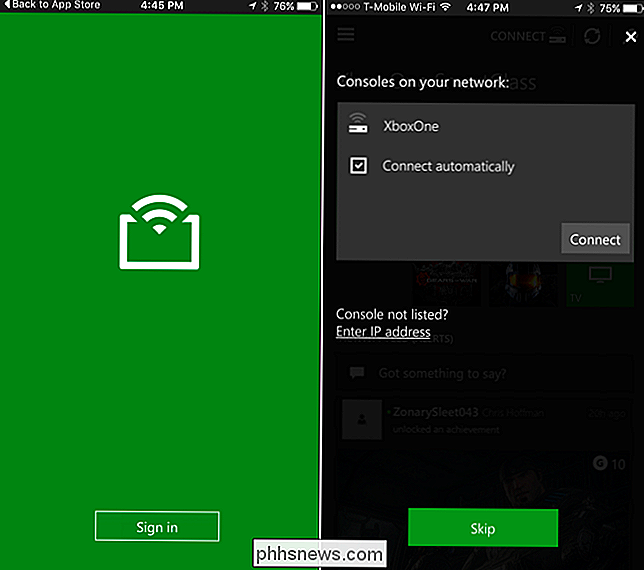
Schritt 3: Verwenden Sie Ihr Smartphone als Fernbedienung
VERWANDT: So sehen Sie fern Ihre Xbox One, auch ohne Kabel
Sobald Sie eine Verbindung hergestellt haben, können Sie die App verwenden, um auf der Benutzeroberfläche Ihrer Xbox One zu navigieren. Sie können beispielsweise ein Spiel oder eine App in der SmartGlass-Oberfläche antippen und auf "Auf Xbox One spielen" tippen, um das Spiel oder die App auf der Konsole zu starten.
Wenn Sie TV auf Ihrer Xbox One eingerichtet haben, können Sie sie öffnen das Menü und tippen Sie auf "OneGuide", um die TV-Einträge anzuzeigen. Tippen Sie auf ein Programm und tippen Sie auf "Wiedergabe", um es auf Ihrem Fernsehgerät zu sehen.
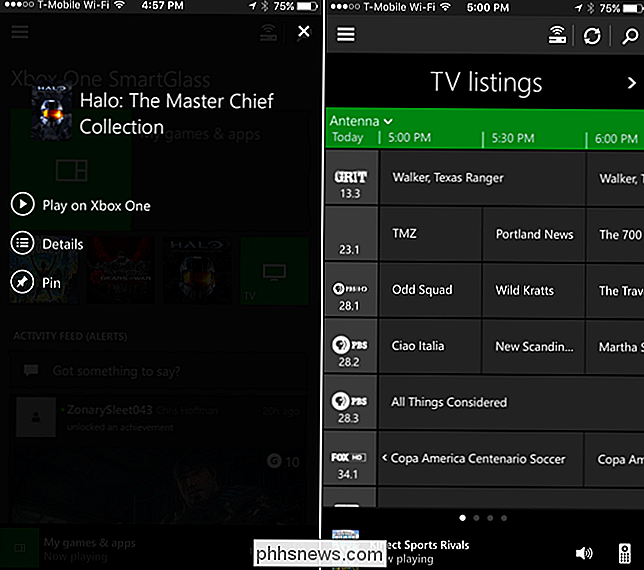
Während Sie fernsehen oder eine andere Medienanwendung verwenden, erhalten Sie eine Fernbedienung mit verschiedenen Wiedergabetasten, mit denen Sie auf Ihrem Telefon die Wiedergabe steuern können Konsole.
Die hier bereitgestellten Funktionen unterscheiden sich je nachdem, welche App Sie verwenden. Wenn Sie ein Spiel oder eine App verwenden, die die zweiten Bildschirmfunktionen der Xbox SmartGlass-App nutzt, sehen Sie weitere Informationen oder Steuerelemente, die für diese App sinnvoll sind. Zum Beispiel können Sie in einem Spiel eine Karte im Spiel sehen. Die meisten Spiele implementieren diese Funktion jedoch nicht. Spiele, die diese Funktion implementieren, verwenden sie für etwas Minderwertiges, nicht etwas, das für das Spielen von Bedeutung ist.
Wenn Sie beispielsweise den Edge-Browser starten, wird am unteren Rand des Bildschirms eine Leiste mit "Microsoft Edge" angezeigt. Sie können dann auf das Remote-Symbol in der unteren rechten Ecke des Bildschirms tippen und Sie erhalten eine Benutzeroberfläche mit Schaltflächen zum Wischen und Tippen zum Steuern der App sowie eine Tastatur auf dem Smartphone, wenn Sie ein Textfeld auswählen.
Wenn Sie eine noch bessere Tastatur möchten, können Sie eine physische Tastatur an den USB-Anschluss Ihrer Xbox One anschließen und damit die Schnittstelle navigieren.
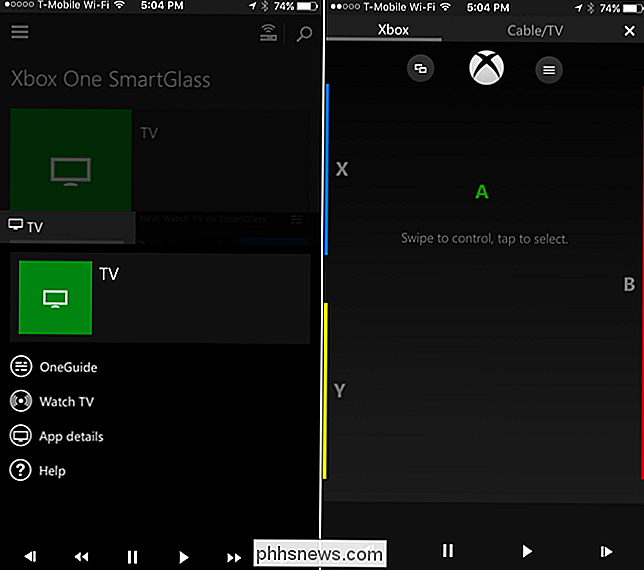
RELATED: So erhalten Sie HD-TV-Kanäle kostenlos (ohne zu bezahlen für Kabel)
Wenn Sie ein drahtloses Fernsehgerät mit einer Antenne eingerichtet haben, können Sie nun TV von Ihrer Xbox One direkt auf Ihr Smartphone streamen. Tippen Sie dazu auf die Kachel "TV" in der SmartGlass App und tippen Sie auf "Fernsehen".
Leider funktioniert diese Funktion nicht mit Kabel- oder Satellitenfernsehen, das über das HDMI-Durchgangskabel mit der Xbox One verbunden ist. Dazu benötigen Sie eine Antenne und einen Over-the-Air-Fernseher.
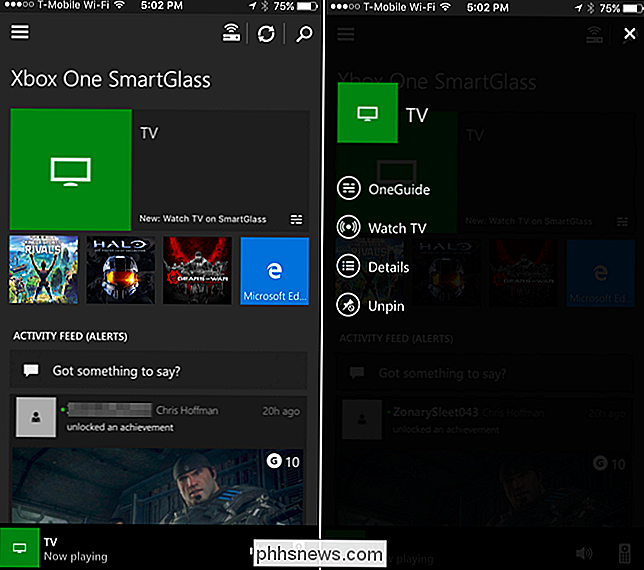
Verwenden anderer Xbox Live-Funktionen, auch über das Internet
Der Hauptbildschirm bietet Ihren Xbox Live-Aktivitätsfeed, sodass Sie durch die letzten Posts blättern und Kommentare oder Reaktionen abgeben können. Öffnen Sie das Menü, und Sie werden eine Vielzahl anderer Funktionen finden, auf die Sie auch über das Internet zugreifen können, auch wenn Ihre Xbox One nicht eingeschaltet ist.
Sie können Ihre Freundesliste anzeigen und Nachrichten senden, Nachrichten lesen und blättern Durch deine Erfolge kannst du auf Screenshots und Videos zugreifen, die du auf deiner Xbox One aufgenommen hast, und im Xbox Store nach Medien suchen.
Deine Xbox One wird automatisch aufwachen und Spiele und andere Medien, die du im Laden kaufst, herunterladen im Standardmodus "Instant On". Spiele sollten bereit sein, zu spielen, wenn du zurück zu deiner Konsole kommst.
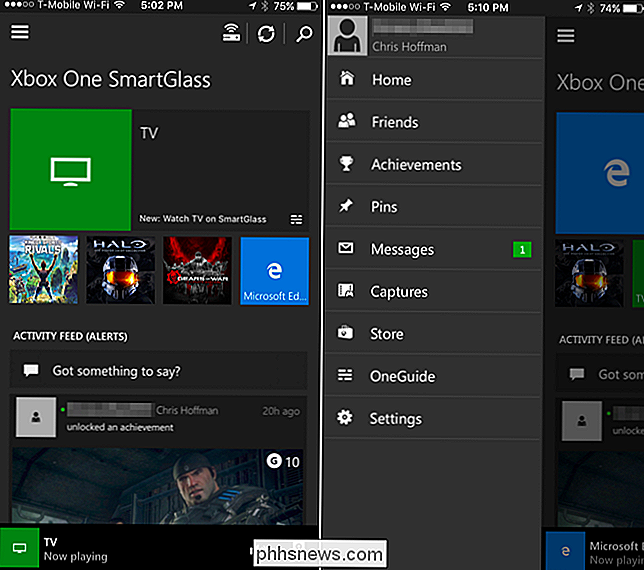
Microsofts Xbox SmartGlass-App war mehr ein Unterscheidungsmerkmal, als es für die Xbox 360 startete, aber Sony hat es weitgehend mit der PlayStation App abgestimmt. SmartGlass bietet immer noch eine schlankere Oberfläche und bietet ein paar mehr Funktionen, aber es ist kein völlig wesentlicher Begleiter für die Xbox One. Selbst Spiele, die Funktionen für den zweiten Bildschirm bieten, benötigen sie für das Gameplay nicht - sie sind nur ein Bonus.

Wie Sie sich vor all diesen Adobe Flash 0-Tage Sicherheitslücken schützen können
Adobe Flash wird erneut angegriffen, mit einem weiteren "0-Tag" - einem neuen Sicherheitsloch, das zuvor ausgenutzt wurde Es ist sogar ein Patch verfügbar. So schützen Sie sich vor künftigen Problemen: Eine bösartige Website - oder eine Website mit einer schädlichen Werbung aus einem Drittanbieter-Werbenetzwerk - könnte einen dieser Fehler ausnutzen, um Ihren Computer zu kompromittieren.

So erlauben Sie Apps, über die Firewall Ihres Mac zu kommunizieren
Wenn Sie einen Mac verwenden, werden Sie wahrscheinlich nicht einmal merken, dass OS X mit einer Firewall ausgestattet ist. Diese Firewall hilft sicherzustellen, dass nicht autorisierte Apps und Dienste Ihren Computer nicht kontaktieren können, und verhindert, dass Eindringlinge Ihren Mac in einem Netzwerk ausspionieren.


